Пользоваться Mycloud home из коробки невозможно, всвязи с нехваткой стандартного функционала.
(Внимание. Гарантия на данную машинку сразу отпадает).
Пожалуй сделаем из него рабочую лошадку и практически домашний сервер.
ОБНОВЛЕНО: Если хотим сделать из этого полноценный домашний сервер, то лучше переустанавливаем Ось на Debian. Вот ссылочка DEBIAN 10 & OpenMediaVault 5 на WD My Сloud HOME. В таком случае будет и Docker и все что захотите, но через приложение и сайт Mycloud работать больше не будет.
Однако если хотите сохранить Mycloud приложение и иметь доступ к файлам через него, то продолжаем:
Что будет нужно: 1. Терпение, Отвертка, Компьютер с ubuntu или livecd. Если у вас ноут, то +hdd usb адаптер, +скачать adb.
Оригинал: https://community.wd.com/t/install-entware-on-wd-my-cloud-home-ssh-access-nfs-server-opkg-install-packages/228591 Если чтото не получается, подглядываем там.
- Разбираем и подключаем hdd к Ubuntu

2. Подключаем к Ubuntu, и открываем терминал. Вводим lsblk и ищем диск с /system .

3. Редактируем файл sudo nano /dev/block/sataa19/system/build.prop
4. Меняем значение ro.debuggable=1
5. Добавляем persist.sys.usb.config=adb Сохраняем и закрываем (ctrl+X , Y, Enter )
6. На диске Удаляем файл rm /dev/block/sataa18/wd_config/disable_adb и там же создаем пустой файл touch /dev/block/sataa18/wd_config/enable_root
Готово! Теперь собираем всё обратно подключаем к сети.
7. Устанавливаем на пк adb и подключаемся к Mycloud
adb connect 192.168.1.100 (- это должен быть ip адрес Mycloud)
adb root
adb shell
/system/bin/mount -o rw,remount /system
скачать на пк https://busybox.net/downloads/binaries/1.28.1-defconfig-multiarch/busybox-armv7l и закинуть куда нибудь близко
сейчас мы в shell
открываем новый терминал и конектимся с рутом . вводим
adb connect 192.168.1.100
adb root
и отправляем на Mycloud скаченный файл (не забудь заменить в команде путь файла у тебя на пк) — adb push /Users/user/Documents/busybox /system/bin
возвращаемся в шелл
/system/bin/busybox —install /system/bin
/system/bin/mount -o rw,remount /
mkdir /opt
/system/bin/mount -o ro,remount /
mkdir /data/entware.arm
mount -o bind /data/entware.arm /opt
устанавливаем ssh
unset LD_LIBRARY_PATH
unset LD_PRELOAD
/opt/bin/opkg install dropbear
/opt/sbin/dropbear -p 22 -a
/system/bin/mount -o ro,remount /system
/system/bin/mount -o ro,remount /
устанавливаем Entware
wget -O — http://bin.entware.net/armv7sf-k3.2/installer/alternative.sh | sh
/opt/etc/init.d/rc.unslung start — старт Entware
ура.
подключаемся по ssh
пароль 12345
устанавливаем нано
opkg install nano
устанавливаем ssh и ftp
opkg install openssh-sftp-server
обновляем репозитории opkg update
Добавляем Entware в автозагрузку крона по ssh
/system/bin/mount -o rw,remount /system
nano /system/bin/entware.sh
В этом файле должно быть
#!/system/bin/sh
PIDFILE="/opt/var/run/dropbear.pid"
dropbear_status ()
{
[ -f $PIDFILE ] && [ -d /proc/`cat $PIDFILE` ]
}
start()
{
/system/bin/mount -o rw,remount /
sleep 2
mkdir /opt
sleep 2
/system/bin/mount -o ro,remount /
sleep 2
mount -o bind /data/entware.arm /opt
sleep 2
/opt/etc/init.d/rc.unslung start
sleep 2
}
test()
{
unset LD_PRELOAD
unset LD_LIBRARY_PATH
sleep 3
/system/bin/mount -o rw,remount /
sleep 1
/system/bin/mkdir /opt
/system/bin/mount -o ro,remount /
sleep 3
/system/bin/mount -o bind /data/entware.arm /opt
sleep 2
/opt/etc/init.d/rc.unslung start
sleep 2
}
stop()
{
kill `cat $PIDFILE`
}
case "$1" in
start)
if dropbear_status
then
echo dropbear already running
else
start
fi
;;
stop)
if dropbear_status
then
stop
else
echo dropbear is not running
fi
;;
status)
if dropbear_status
then
echo dropbear already running
else
echo dropbear is not running
fi
;;
restart)
stop
sleep 3
start
;;
*)
echo "Usage: $0 {start|stop|restart|status}"
;;
esacСохраняем
chmod 755 /system/bin/entware.sh
меняем крон CRON :
nano /system/etc/cron/root
добавляем в этот файл
# lancement du logiciel entware au démarrage
*/1 * * * * /system/bin/entware.sh startпереводим систему в чтение
/system/bin/mount -o ro,remount /
Готово)
Так же предлагаю установить Дашборд загруженности сервера
| opkg update opkg install netdata /opt/etc/init.d/S60netdata start |
сайт http://192.168.1.100:19999/
Посмотреть список пакетов — что можно еще интересненького загрузить
opkg list
Загружаем сервер MQTT
opkg install mosquitto-ssl
opkg install mosquitto-client-ssl
sudo nano /opt/etc/mosquitto/mosquitto.conf
Заменяем содержимое файла на:
pid_file /var/run/mosquitto.pid
persistence true
persistence_location /var/lib/mosquitto/
log_dest topic
log_type error
log_type warning
log_type notice
log_type information
connection_messages true
log_timestamp true
include_dir /etc/mosquitto/conf.dСохраняем и создаем нового юзера adduser mosquitto
Задаем пароль
Заходим в nano /opt/etc/mosquitto/conf.d/default.conf
allow_anonymous false
password_file /opt/etc/mosquitto/passwd
Сохраняем)
Запускаем mosquitto -c /opt/etc/mosquitto/conf.d/default.conf
Готово)
Советую перезапустить Mycloud, чтоб проверить автозапуск всего что мы сделали.
Если после перезагрузки автозапуск не поднялся, то поднять всё это можно вот так:
adb connect 192.168.1.100
adb root
adb shell
/system/bin/mount -o rw,remount /
mkdir /opt
/system/bin/mount -o ro,remount /
mount -o bind /data/entware.arm /opt
/opt/etc/init.d/rc.unslung start